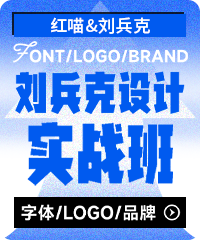Date 2025-01-22 14:54:53
你会得到什么?
在过去的两年里,重影已经被大家玩得很高了。我还写了一篇关于如何制作重影效果的文章。但事实上,关于重影的游戏玩法是不断变化的。一切之间总是有一点图像之间的联系。这种联系将在两个不相关的图像之间形成一定的内在逻辑,形式和意义的结合最终实现一定的和谐。
然而,我们并不满足于将重影游戏推向另一个小高潮,只是在“形状”层面,然后添加“颜色”维度。今天,我们将分享一些双色图像的做法。通过这个生产过程,您将主要了解以下两点。
1、如何在形状和颜色的维度下增加重影图像的造型魅力?
2、通过操作简单的PS调色功能(渐变映射等),改变图层的混合模式,使画面变化丰富。了解其中的无限性。
一、双色姿态
首先,我们选择两个不同的肖像重影。在这里,我们使用滑板运动的角色形状来反映某些运动中的姿势节奏。你也可以选择其他动态角色,如舞蹈、跳水、滑冰等。选择动态形状的原因主要是为了将其姿势的灵活性和动态性有机地结合起来。
STEP 01
在PS中,选择好的肖像来准备抠图。每个角色都被添加到新文档中作为一个新的层次。

STEP 02
关闭其中一个角色的可见性,首先调整第一个角色的颜色。这里所谓的颜色调整不是为了让图片更“美丽”,而是为了让它的整体颜色偏差,达到扭曲的效果,重点是“颜色”,因此,我们应该仔细选择这里的颜色。例如,我在这里使用的红色和蓝色组合,然后这个角色被安排成蓝色。
如果你的材料本身不是黑白的,那么首先做“颜色”处理,增加[黑白]层调整层,适当滑动各种颜色调节滑块,使黑白色调也能保持一定程度的美,所谓的黑白色调美是整个照片保持“高、低”三个灰色色调均匀和谐。

STEP 03
褪色后,添加照片[渐变映射]调整层,渐变映射原理是将渐变色调节奏“映射”到照片中,然后注意左色对应照片中的“阴影”部分,相反,右对应“亮点”部分,所以渐变色应该有一个区间,使最终效果能够区分基本细节。

STEP 04
关闭已完成的肖像层和跟随它的两个调整层,打开另一个肖像层的可见按钮。它也以同样的方式着色,在渐变映射中选择红色的渐变。

STEP 05
打开所有关闭的可见图层,使跟随每个角色的调整图层作为剪切蒙版存在,否则会相互影响。在两个角色之间选择最好的合并模型。

STEP 06
将上层人物层的混合模式改为“线性加深”,透明度降至88%。(有人问我为什么知道什么混合模式最合适,我的回答是三个字“试试”。)
总之,你的调色目的是让这两个角色重叠,重叠部分可以表现出一定的兴趣和和谐。

STEP 07
当然,虽然重影已经完成,但我们应该看到,如果只有两种颜色,整体画面看起来有点单调。有很多方法可以为整个画面增加另一种颜色,我们可以使用增加大色块的方法来增加整个形状颜色的丰富性。
此时,我们为整个画面增加了一个背景。在填充背景颜色之前,我们将第一个肖像(即画板男孩)层的混合模式改为“正片叠底”,透明度降低到88%。这样做的目的是使背景颜色对其颜色产生影响。
然后在底部添加一个渐变填充层,颜色如下。颜色保持在一个非常微妙的范围内。

STEP 08
为了增加动态性,在顶部用钢笔工具绘制一个红色的直角三角形。色块的层混合模式设置为“深色”,透明度降低到8%。整个画面似乎被三角形的一侧划分,斜线增加了动态造型,结合整个人物的动态场景。
完成效果:

二、平行世界
平行世界是量子物理领域提出的最新概念。简言之,世界上有不止一个版本。然后移植到我们的设计中,我们可以叠加一个人的两个形象,形成一种“双重生活”的氛围。
STEP 01
我们在这里选择角色的侧面头像。在新文档中加入不同的图层。

STEP 02
对其进行去色和渐变隐射处理,需要注意颜色的控制和搭配,并在配色前对整体颜色进行规划。我们在这里为头像添加浅橙色的渐变映射。

STEP 03
色彩丰富的层次除了调整渐变隐射部分外,还可以在渐变隐射调整层上添加新层,将层的混合模式改为“叠加”,然后用大而软的刷子为角色增加更多的颜色。

为什么叠加的层没有设置为剪切蒙版?事实很简单。你还记得我们说过背景也应该参与整个配色吗?如果色块涂抹超过人物部分,也会改变背景色,从而产生一点“光晕”效果。
STEP 04
然后处理另一个肖像。去色和渐变隐射设置完成后,将其图层混合模式设置为“正片叠底”,因为它是叠加在其上的肖像,透明度降低到70%。我选择紫色作为颜色。

STEP 05
此时,整合两个图像,根据图像本身的特点选择相应的组合形状,可以适当地添加蒙版,擦去一些图像的细节,使其合二为一。同时,添加一个浅粉色的纯色背景,请记住,我们曾经说过,背景参与了整个颜色匹配系统。

STEP 06
为了增加丰富的色彩和强烈的效果,在所有层上添加一个新层。该层的混合模式设置为“变亮”,然后用红色大而软的笔刷涂抹,透明度降低到77%。
完成效果如下:

三、一眼瞬间
肖像的两个不同时刻也可以很容易地组合成像。两个不同的时刻通常以不同的大小呈现,即镜头以不同的距离呈现,通常会带来意想不到的美妙效果。
STEP 01
我们将不再重复前面的相同步骤,并对所选对象进行去色和渐变隐射处理。在渐变映射之前,计划详细的配色方案。

五官和模特服装中的荷叶边部分可以看到两张图片的趣味点。
STEP 02
为左边的肖像增加颜色,添加新的图层,然后将图层的混合模式设置为“叠加”,将透明度降低到75%,用大而软的刷子涂上一点紫色。

STEP 03
还在右侧的肖像上添加了新的图层,图层混合模式设置为“叠加”,用笔刷刷出一抹蓝紫色。

STEP 04
将两个肖像重叠,其中上一层肖像的图层混合模式设置为“正片叠底”。在这种组合中,我们想要突出的一个图像和另一个图像似乎只伴随着“幽灵”的存在。因此,我们可以稍微降低下面肖像的存在感,即将下面肖像的图层混合模式设置为“变暗”,透明度降低到82%。然后根据配色方案添加浅绿色背景层。

STEP 05
然后根据实际需要,使用蒙版来修改它的最终效果。没有严格的标准,就像在烹饪过程中放了多少油和盐一样,它完全基于你自己的口味。
完成效果:

来自生活群像
设计的灵感不在别人的作品中,有时它往往是生命的时刻。这个事实可能是鸡汤的味道有点重,事实上,粗心的是,不要仅仅从被称为“灵感”的地方寻找灵感。
学习设计,我一直认为被命名为“设计”的书籍只是别人的经验集合,而你自己的经验应该自我成长,形成一个成长的灵感生态。这个过程比最终产生惊人的结果更重要。我们应该从自然中学习,从生活的片段中学习,而不仅仅是字面上的东西。一本小说中的段落,一次看日出的经历,一家小餐馆的角落,一个陌生人背包的流苏形状,一部电影的镜头美学,舞蹈中的人体姿势,茶杯中的飞行和沉淀。。。这些群体形象的集合是你的消除能力
学会发现美,不如学会创造一双发现美的眼睛。当然,过程必须慢慢来。